Chụp ảnh hoặc quay video
Phần này giải thích các hoạt động cơ bản của camera trong chế độ BASIC (Cơ bản).
- Khởi động Photo Pro.
- Bấm phím camera xuống hết cỡ.
- Vuốt
 (Biểu tượng Camera) từ màn hình khóa.
(Biểu tượng Camera) từ màn hình khóa. - Nhấn vào
 (Biểu tượng Photo Pro) từ ngăn kéo ứng dụng.
(Biểu tượng Photo Pro) từ ngăn kéo ứng dụng. - Nhấn phím nguồn hai lần. Tìm và nhấn vào [Cài đặt] > [Hệ thống] > [Cử chỉ] > [Mở nhanh máy ảnh], sau đó nhấn vào nút chuyển để bật chức năng này.
-
Chuyển chế độ chụp thành [BASIC] (Cơ bản).
- Nhấn vào
 (Nút Chuyển đổi giữa ảnh và video) để chuyển đổi giữa chế độ ảnh và video.
(Nút Chuyển đổi giữa ảnh và video) để chuyển đổi giữa chế độ ảnh và video. - Nhấn phím camera hoặc nhấn nút chụp.Để chụp ảnh khi đang quay video, nhấn vào
 (Biểu tượng Camera).
(Biểu tượng Camera).
Gợi ý
- Đảm bảo các ống kính sạch. Dấu vân tay hoặc vết bẩn nhỏ có thể làm giảm chất lượng ảnh chụp.
- Sử dụng chế độ chụp hẹn giờ khi bạn cần thêm thời gian để chuẩn bị hay để tránh các ảnh chụp bị mờ.
- Thường xuyên kiểm tra trạng thái bộ nhớ thiết bị của bạn. Video và ảnh chụp có độ phân giải cao sẽ chiếm nhiều bộ nhớ hơn.
- Bạn có thể quét QR code.
Chú ý
- Lưu ý rằng một số chức năng có thể không khả dụng tùy thuộc vào cài đặt.
Nút chụp
Nút chụp được sử dụng khác nhau tùy thuộc vào chế độ chụp và các tính năng được kích hoạt.
-
 (Nút Chụp): Chụp ảnh
(Nút Chụp): Chụp ảnh -
 (Nút Bắt đầu quay video): Quay video/Tiếp tục quay lại
(Nút Bắt đầu quay video): Quay video/Tiếp tục quay lại -
 (Nút Tạm dừng quay video): Tạm ngừng video
(Nút Tạm dừng quay video): Tạm ngừng video -
 (Nút Ngừng quay video): Dừng quay video
(Nút Ngừng quay video): Dừng quay video
Gợi ý
- Bạn có thể ngăn việc vô tình khởi chạy Photo Pro khi nhấn và giữ phím camera. Trong chế độ BASIC (Cơ bản), nhấn vào [MENU] > [Khởi chạy bằng nút chụp] > [Tắt].
- Bạn có thể đặt tự động chuyển sang chế độ BASIC (Cơ bản) hoặc chế độ được chọn cuối cùng khi bạn khởi chạy Photo Pro. Để thay đổi cài đặt trong chế độ BASIC (Cơ bản), hãy nhấn vào [MENU] > [Chế độ chụp khi khởi chạy] > [Luôn sử dụng Chế độ cơ bản].